요즘엔 스마트폰의 카메라를 통해 사진을 찍는 경우가 많고, 기본 사진 앱에서 보정 툴을 제공하기 때문에 다양한 색감의 사진을 손쉽게 만들 수 있습니다.
또한 카메라의 프로세싱 능력도 좋아졌기 때문에 사진을 찍으면 노출과 화이트밸런스가 대체로 잘 맞기 때문에 색감 필터를 입혀서 자신의 개성을 나타낼 수도 있는데요.
하지만 포토샵에서 화이트밸런스를 조절해야 하는 경우도 있는데, 미러리스, DSLR을 사용해 촬영한 경우 용량이 커서 앱으로 보정을 하기 어려운 경우가 있습니다.
또한 스마트폰 앱에서 보정을 할 때 화질이 깨지거나 유료 플랜을 구매해야 하는 경우도 있는데요.
포토샵에서 화이트 밸런스를 보정하는 가장 쉬운 방법은 Camera Raw를 활용하는 것으로 화이트 밸런스를 딱 맞게 보정할 뿐만 아니라 차가운 색감, 따뜻한 색감으로 조절해서 분위기를 바꿀 수 있습니다.
목차
포토샵 컬러 밸런스로 화이트 밸런스 보정
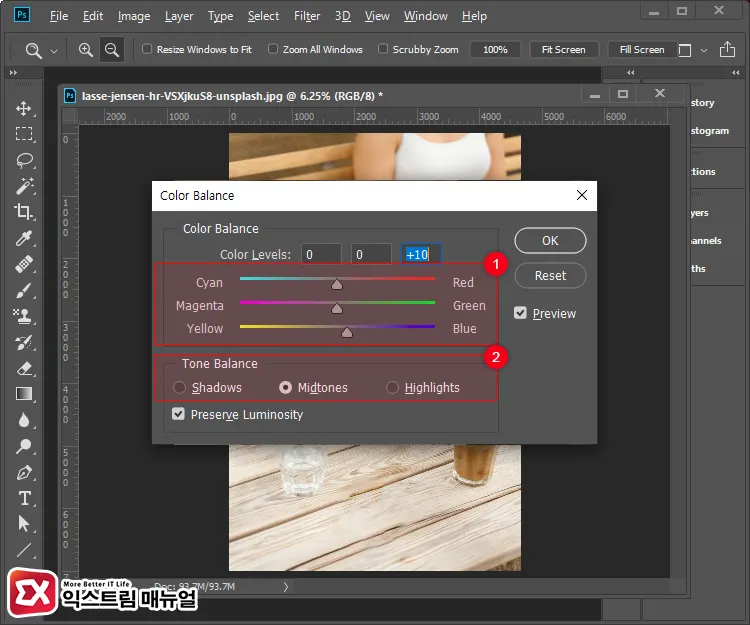
첫번째 방법은 Color Balance를 이용해서 화이트 밸런스를 보정하는 방법입니다.
노란 색감과 파란 색감을 사용자가 조절해서 색온도를 맞출 수 있으며, 인위적으로 색감을 틀어서 느낌을 다르게 할 수도 있습니다.
Ctrl+B (맥북 : command+B) 단축키를 눌러 Color Balance를 연 다음 Yellow와 Blue 값을 조절해서 화이트 밸런스를 맞춥니다.
컬러 밸런스는 3가지로 옵션이 나뉘며 Shadows(암부), Midtones(중간), Highlights(명부)를 선택해서 색감을 조절할 수 있습니다.

색감을 잘 맞추지 못하겠다면 포토샵 화이트밸런스 단축키 Ctrl+Shift+B를 이용해서 한번에 색감을 자동으로 맞출 수 있습니다.
단축키를 이용해 화이트 밸런스를 맞추는 경우 정확도가 낮지만 간편하게 사용할 수 있습니다.
포토샵 Camera Raw 필터로 화이트 밸런스 보정
Camera Raw Filter를 활용하면 가장 정확도 높게 화이트 밸런스를 조절할 수 있습니다.
또한 라이트룸과 같은 인터페이스를 제공해서 사진 밝기와 콘트라스트 조절등 사진 색감 편집에 필요한 모든 도구를 제공합니다.

포토샵 상단 메뉴에서 Filter > Camera Raw Filter를 클릭합니다.
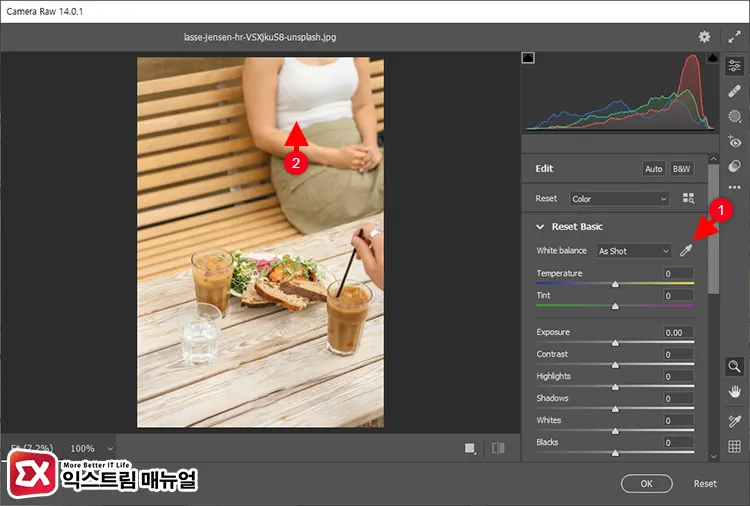
Camera Raw 툴의 White Balance 오른쪽 스포이드 아이콘을 클릭한 후, 사진에서 가장 흰색에 가까운 무채색을 클릭합니다.
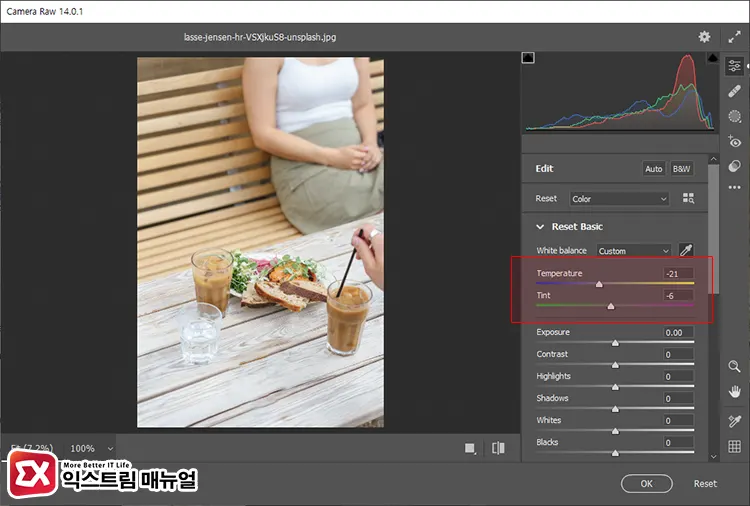
화이트 밸런스가 조절되며, 색온도 Temperature, Tint 값을 조절해서 세부적으로 화이트 밸런스를 조절할 수 있습니다.



